SSL VPN 资源发布实验
实验拓扑
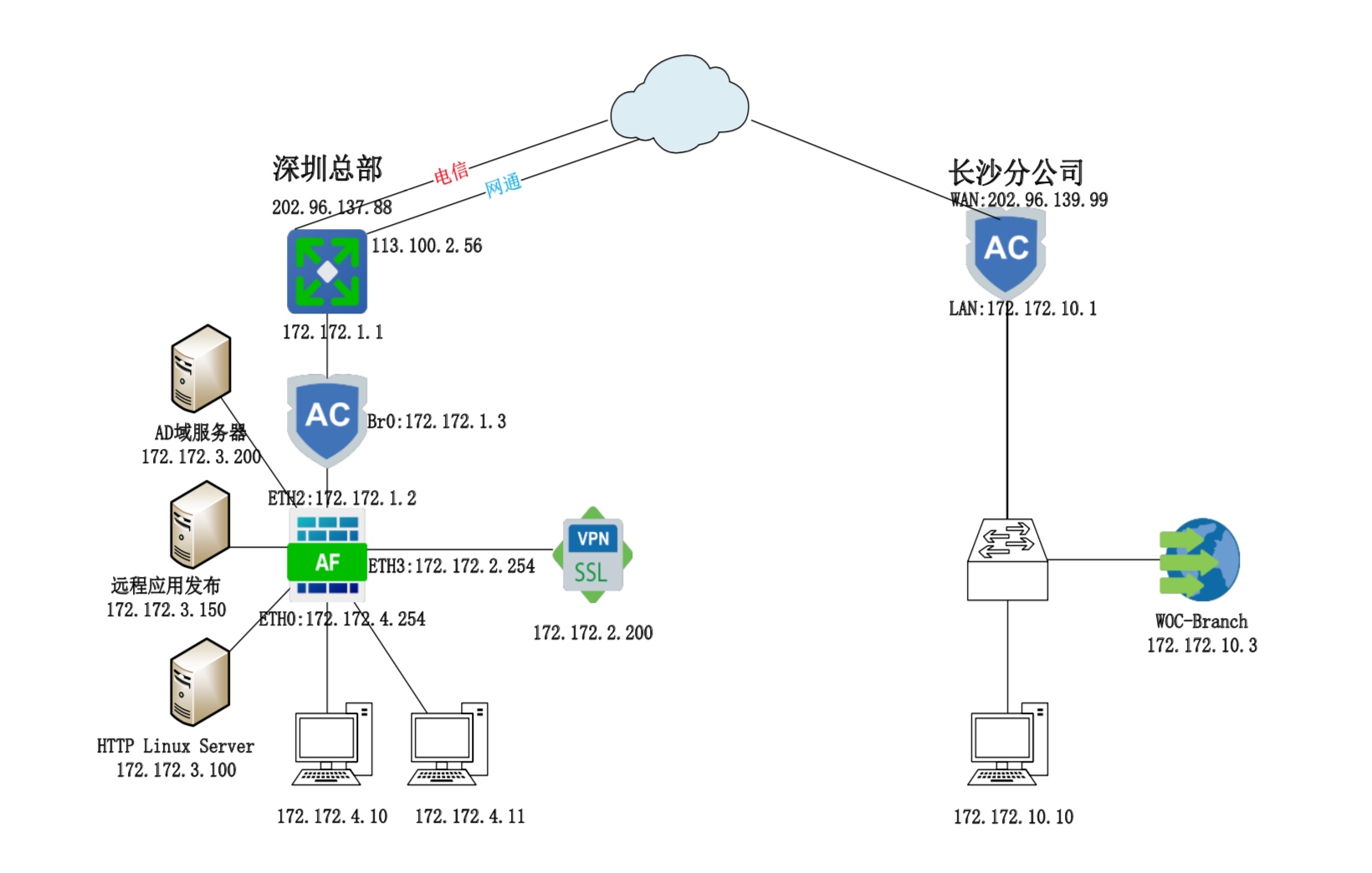
实验需求
- 深圳总部在内网中旁挂 SSL VPN 作为 VPN 设备,在总部部署 SSL VPN 服务器
- 发布总部的 Web 服务资源,要求不需要客户端安装任何插件即可访问该网站
- 发布总部
172.172.3.200上的远程桌面(3389),使远程用户可以通过远程桌面管理该服务器 - 要求远程用户接入 SSL VPN 后,可以 Ping 通
172.172.3.200 - 发布远程应用服务器
172.172.3.150上的 IE 应用,使远程的非 Windows 终端也可以运行 IE 并自动打开公司首页
实验解法
部署 SSL VPN 步骤略,参照 SSL VPN 部署实验
用户组和用户与 SSL VPN 部署实验中一致
发布总部的 Web 服务资源,要求不需要客户端安装任何插件即可访问该网站
分析:要求不需要客户端安装任何插件即可访问该网站,能够满足需求的就是
Web 应用类型的资源
步骤 1:在资源管理页面新建 Web 应用资源,如图 1-2 所示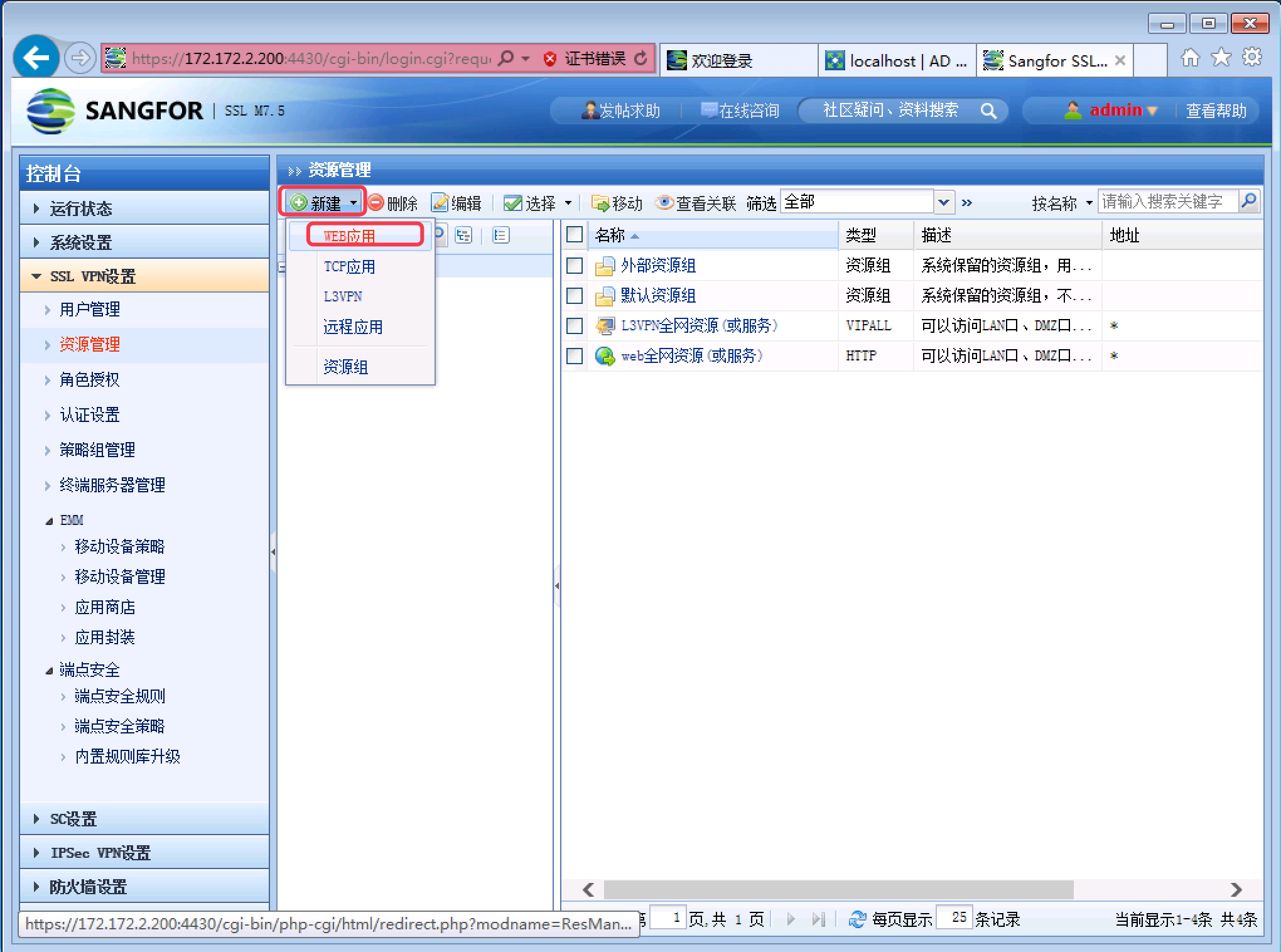
图 1-2 步骤 2:在资源编辑界面选择类型为
HTTP,填入 Web 服务地址,确认保存资源,如图 1-3 所示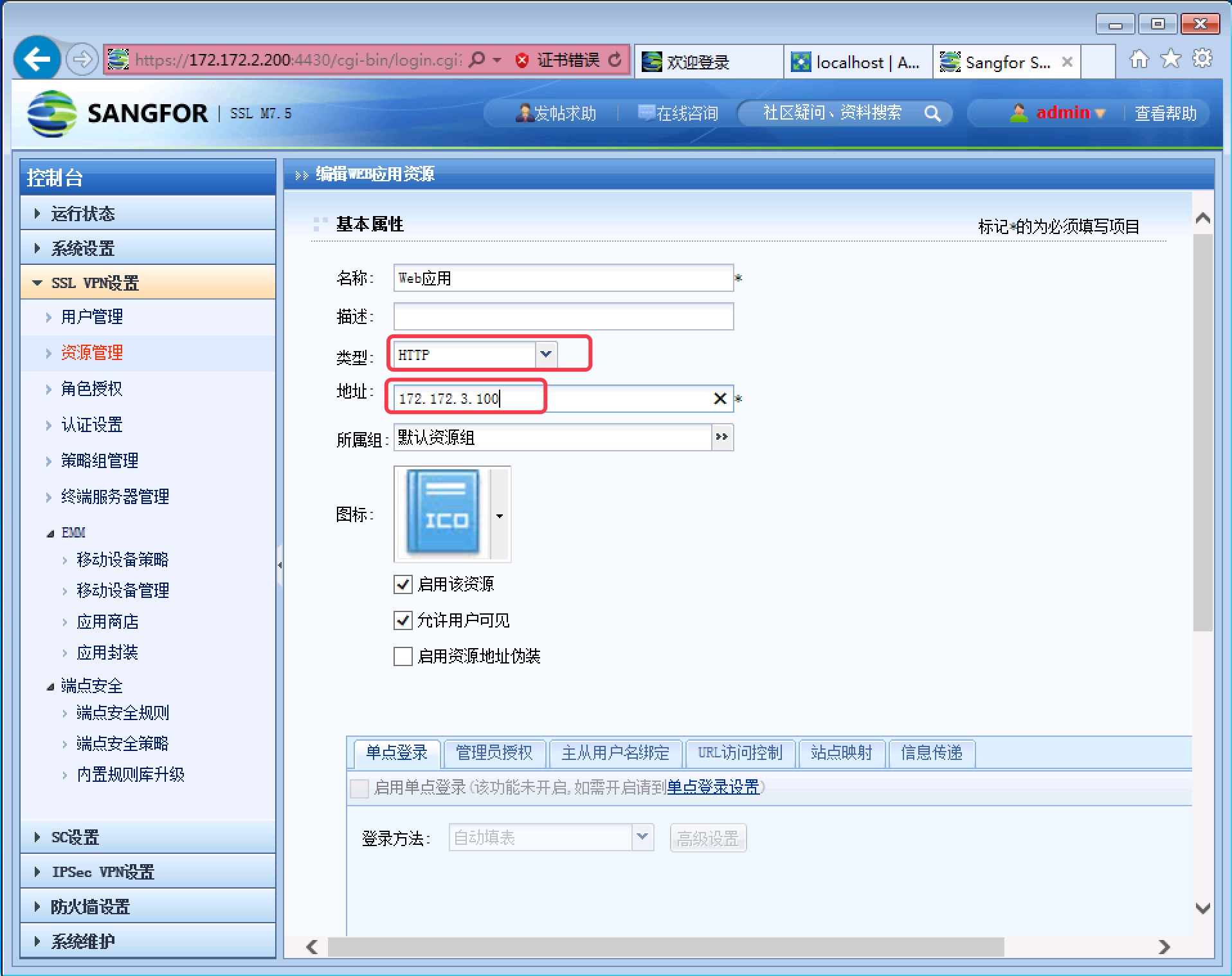
图 1-3 发布总部
172.172.3.200上的远程桌面(3389),使远程用户可以通过远程桌面管理该服务器分析:发布远程桌面服务,该服务使用 TCP3389端口,TCP 的应用首选 TCP 应用类型的资源来发布
步骤 1:在资源管理页面新建 TCP 应用资源步骤 2:在资源编辑界面选择类型为
Terminal Service,点击地址栏旁的 + 图标,添加要发布的服务器地址,点击确定,并保存资源,如图 1-4 所示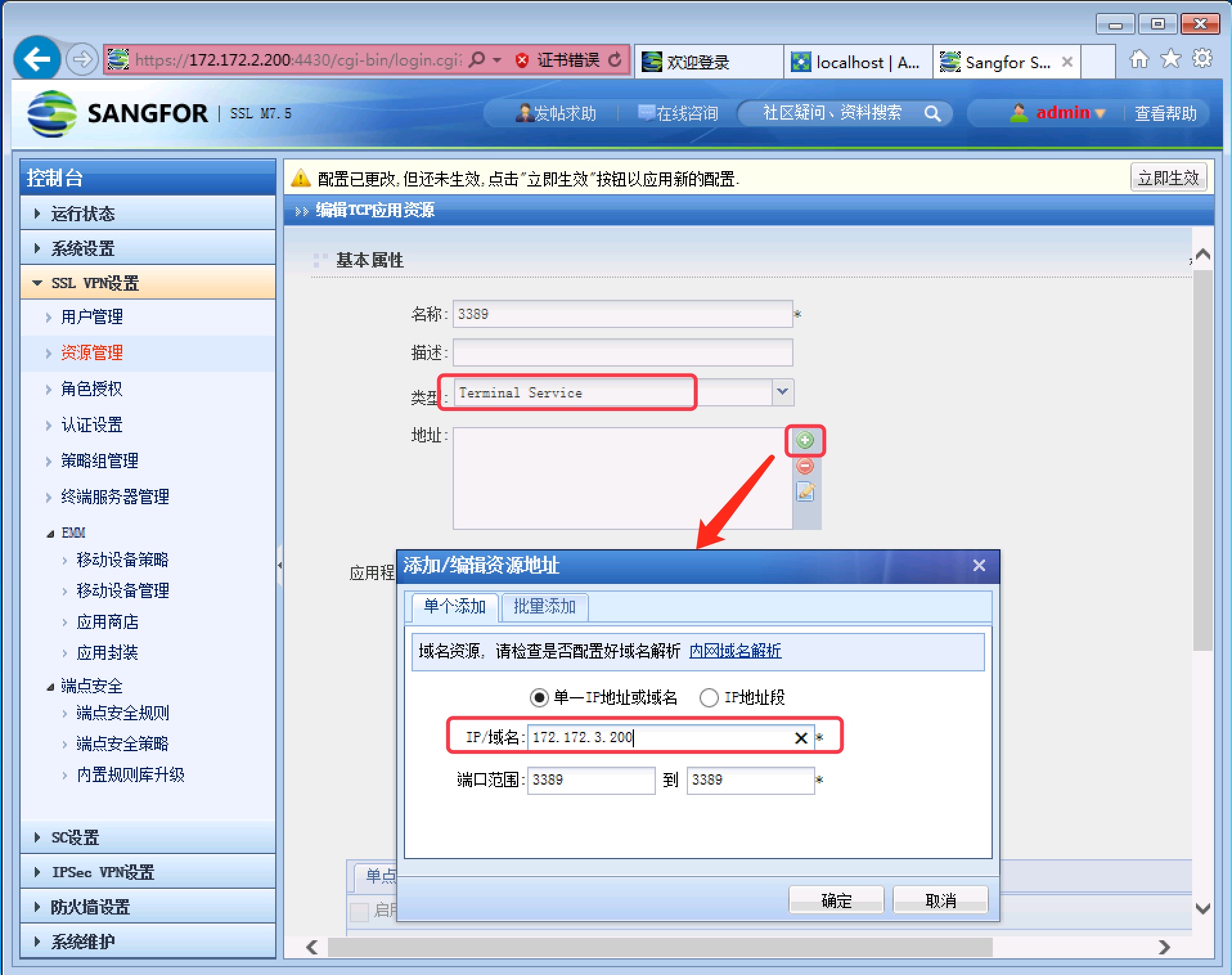
图 1-4
使远程用户接入 SSL VPN 后,可以 Ping 通
172.172.3.200分析:Ping 属于 ICMP 协议,无法使用 TCP 应用发布,只能使用 L3VPN 资源类型
步骤 1:在资源管理页面新建 L3VPN 资源步骤 2:在资源编辑界面选择类型为
Other,协议选择ICMP,点击地址栏旁的 + 图标,添加要发布的服务器地址,点击确定,并保存资源,如图 1-5 所示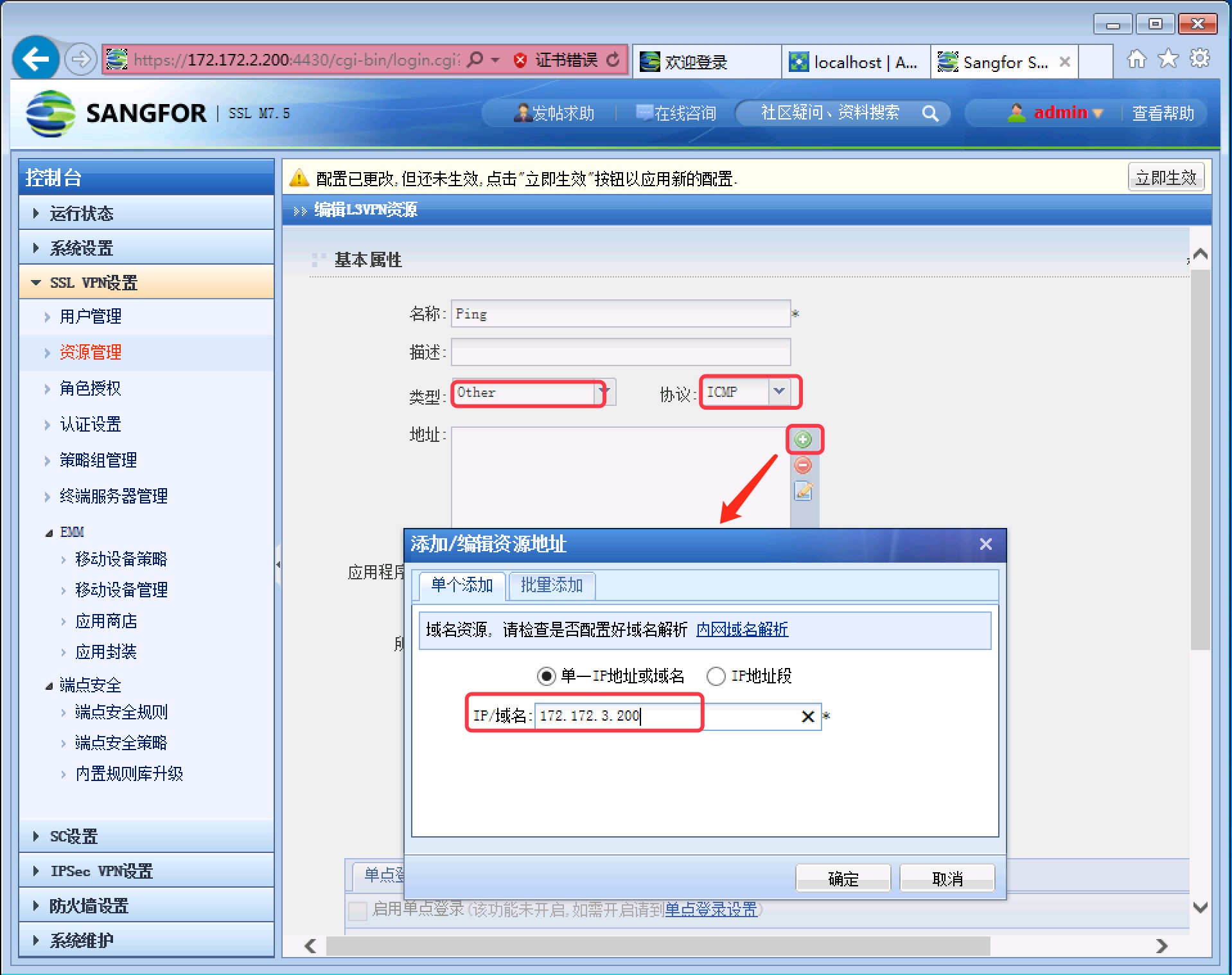
图 1-5 发布远程应用服务器
172.172.3.150上的 IE 应用,使远程的非 Windows 终端也可以运行 IE 并自动打开公司首页分析:根据需求,需要使用
远程应用类型的资源来发布。该类型的资源需要依靠 Windows Server 的远程桌面服务(Remote App 服务,非 3389)
步骤 1:在深圳总部的 PC 上通过 3389 连接到远程应用服务器172.172.3.150,确认远程桌面服务已安装,(安装方法请自行查询相关资料)如图 1-6 所示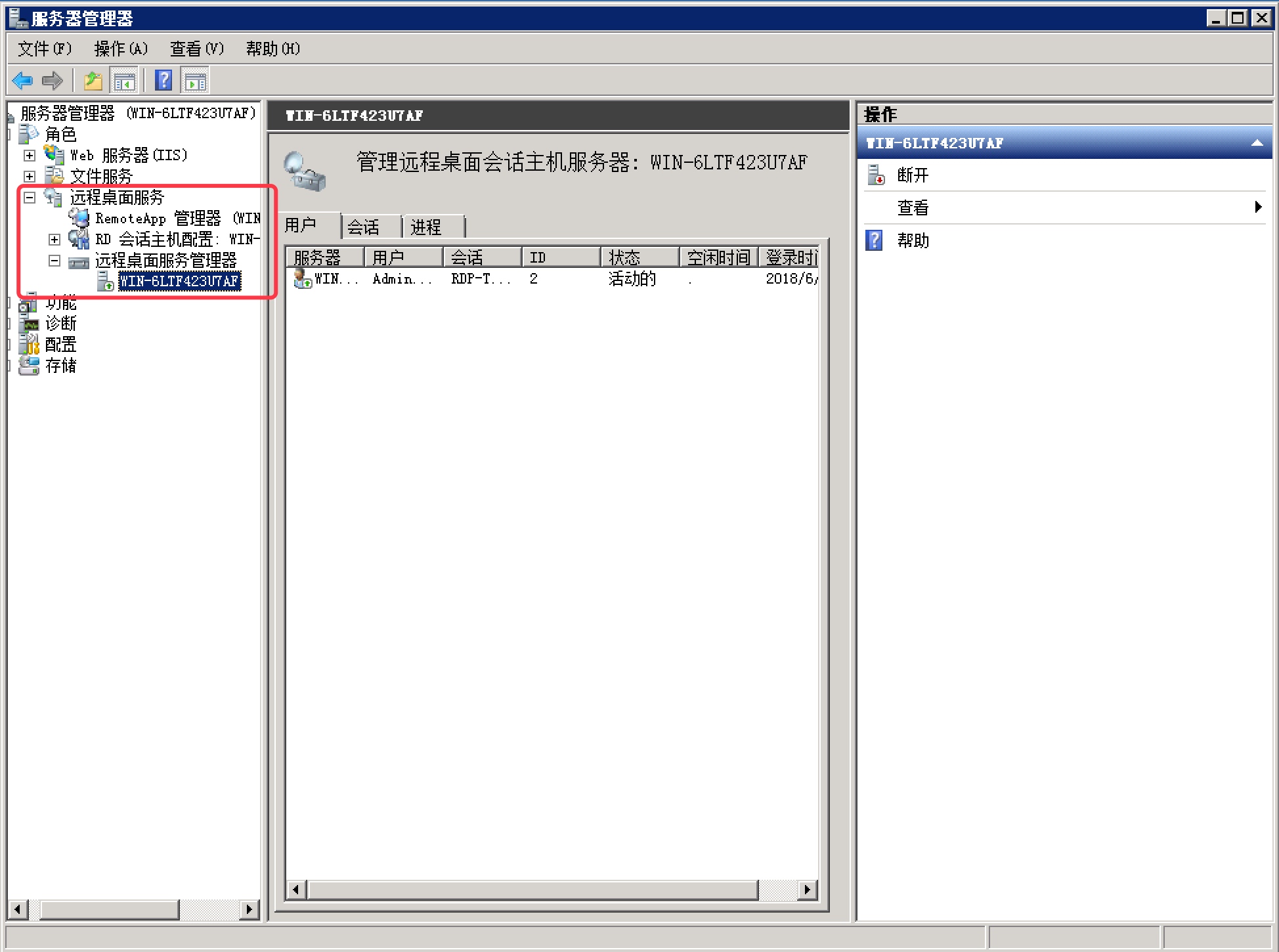
图 1-6 步骤 2:在远程应用服务器上登录 SSL VPN,点击
SSL VPN 设置-终端服务器管理,点击下载终端服务器程序,下载并安装该程序,如图 1-7,1-8 所示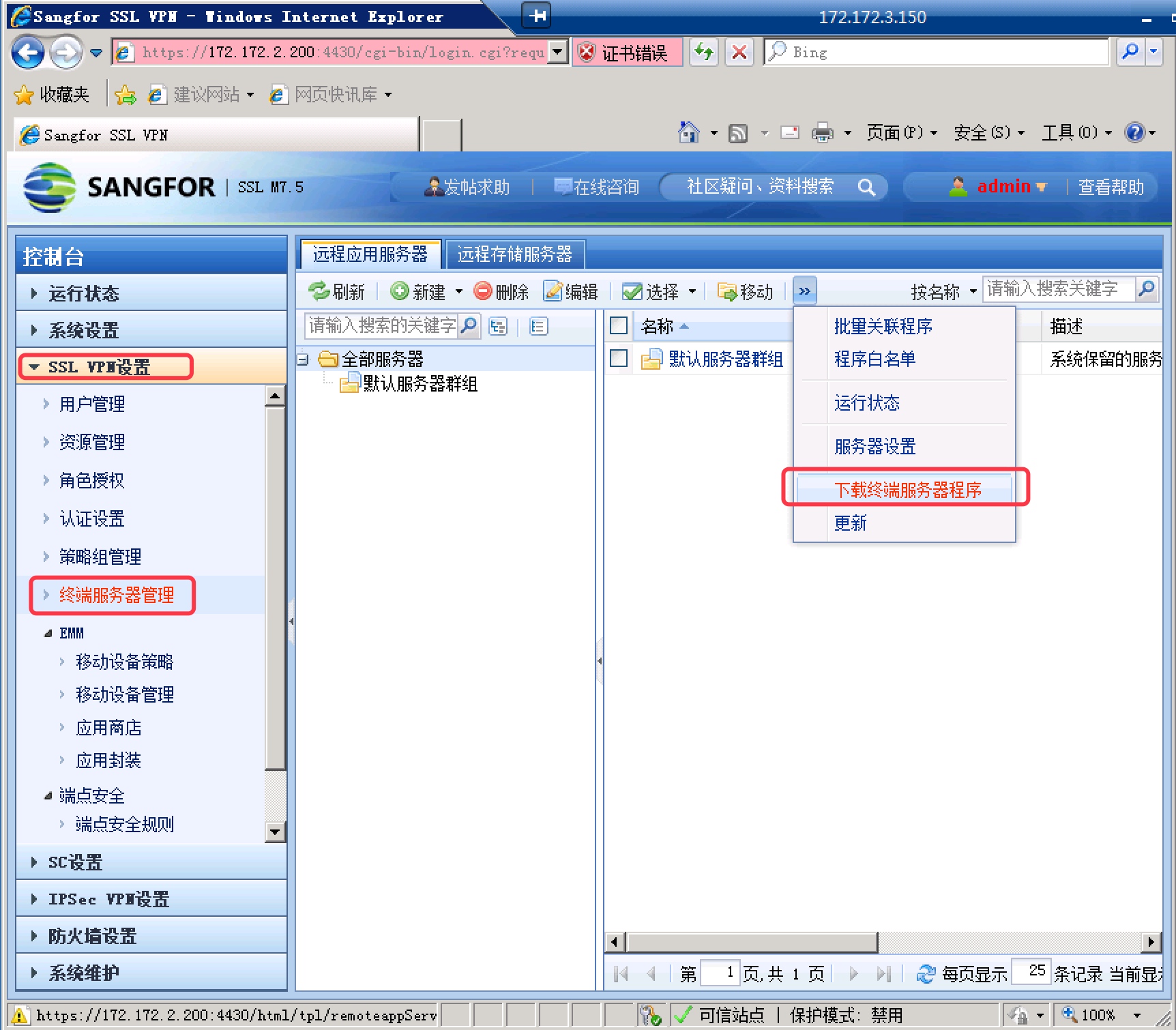
图 1-7 
图 1-8 步骤 3:登录 SSL VPN,点击
SSL VPN 设置-终端服务器管理,点击新建-服务器,如图 1-9 所示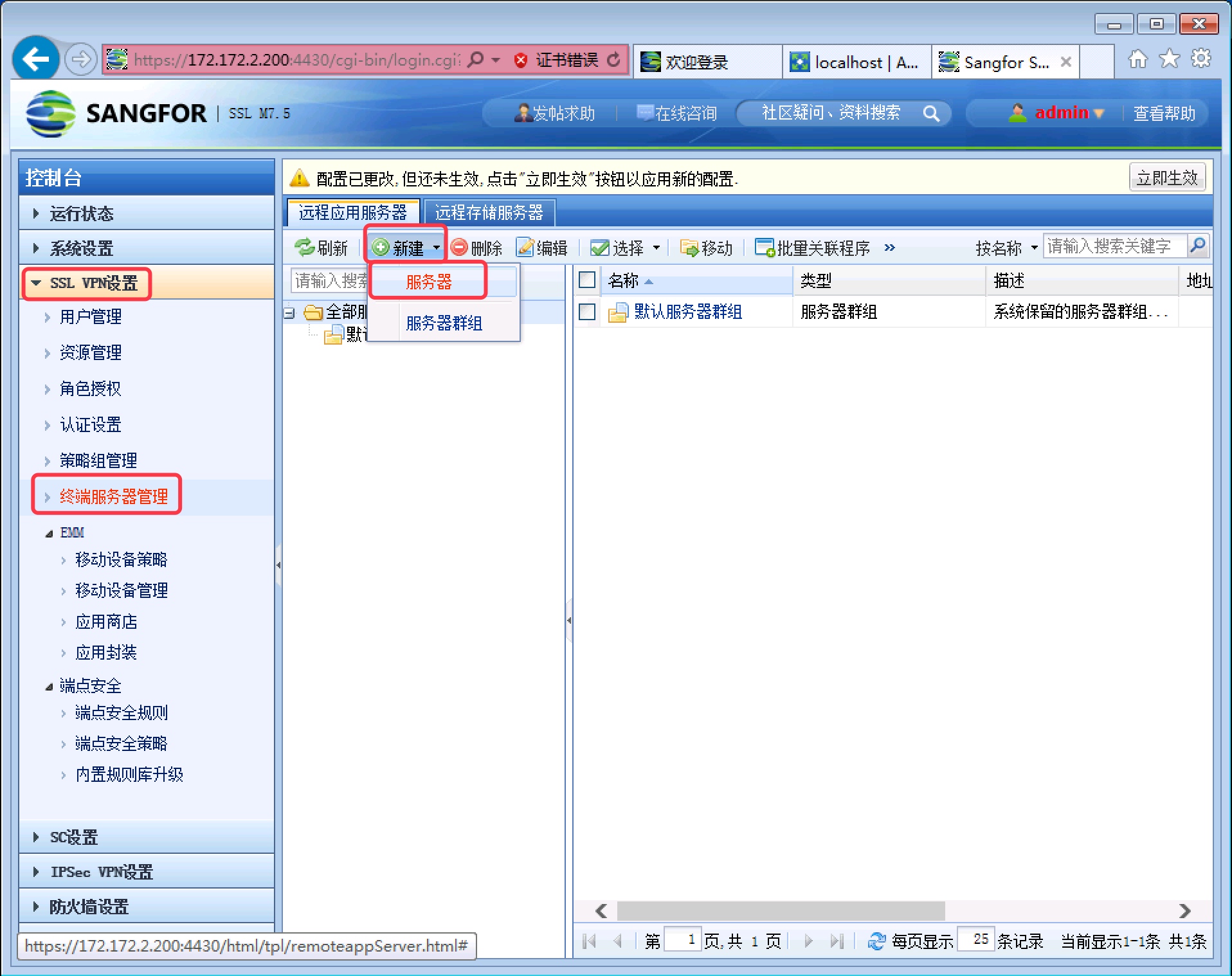
图 1-9 步骤 4:填入远程应用服务器的 IP 地址,管理员用户名和密码,点击远程应用程序列表中的
添加预设按钮,勾选要发布的应用程序 IE,提交并保存配置,如图 1-10 所示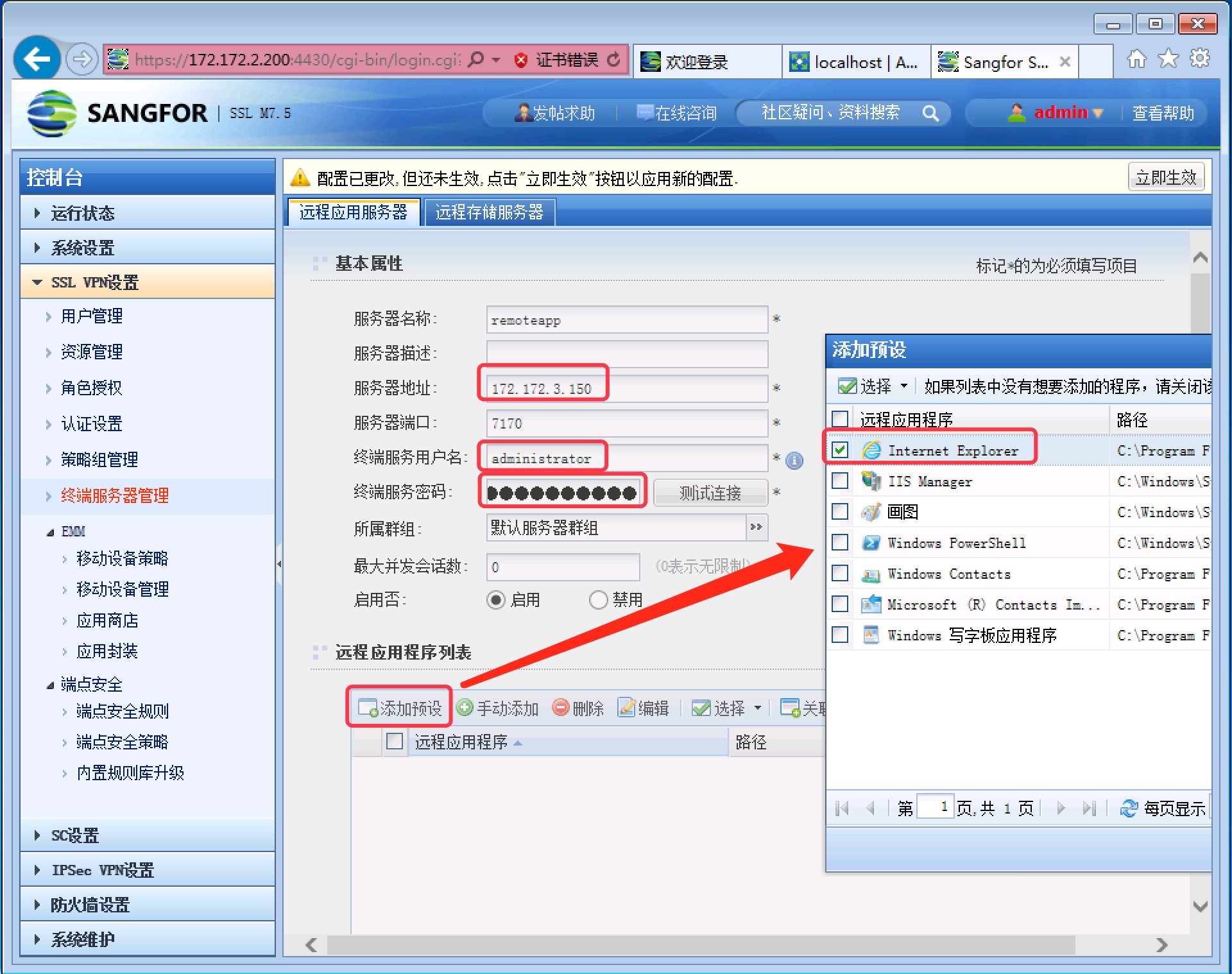
图 1-10 步骤 5:在资源管理页面新建远程应用资源
步骤 6:在资源编辑界面中点击
选择程序,在弹出的页面中选择要发布的 IE 应用,并填入启动参数为希望远程运行 IE 打开的首页,确定并保存资源,如图 1-11 所示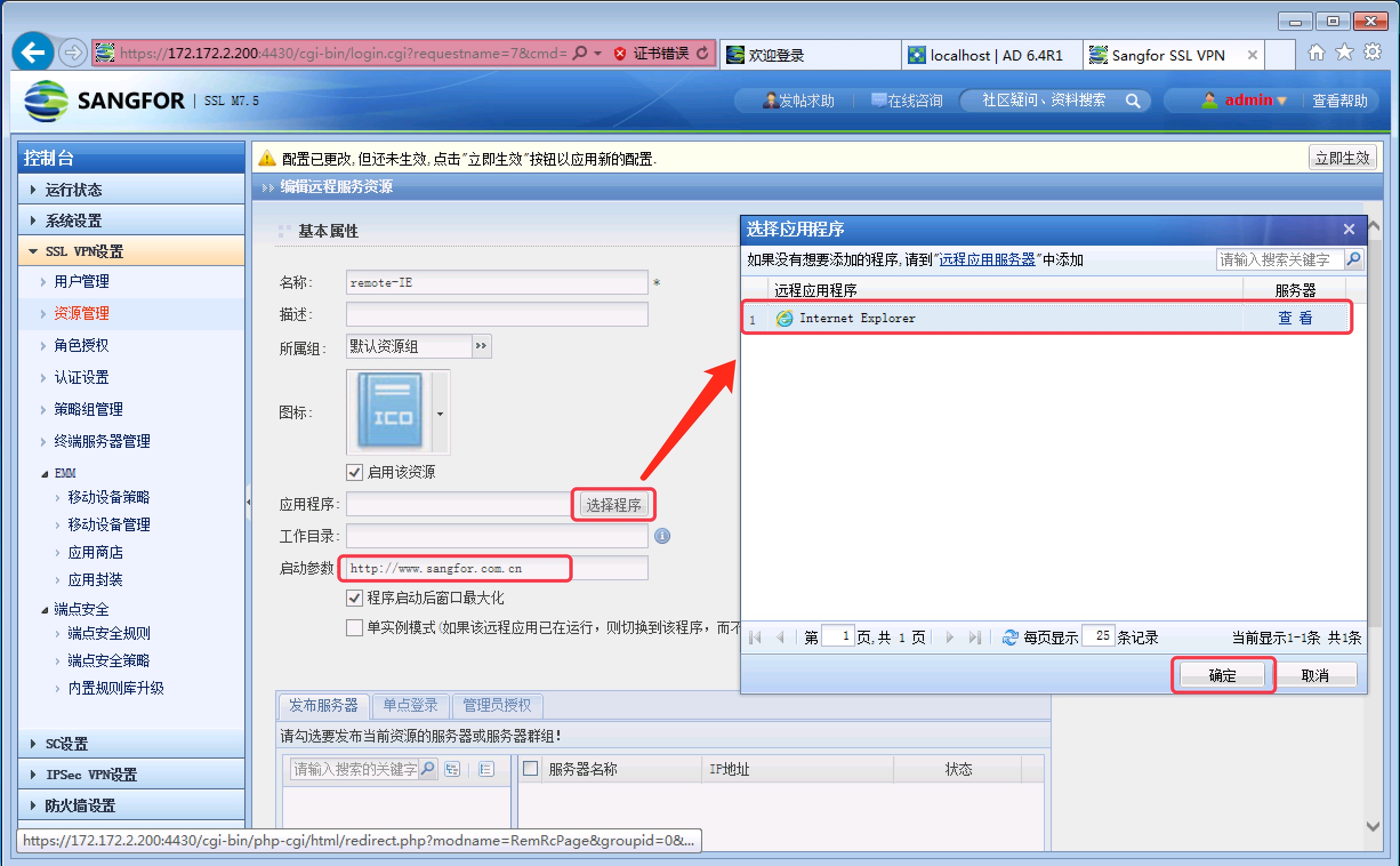
图 1-11 对用户和资源进行授权,步骤略
效果测试
步骤 1:在长沙分公司的 PC 上登录 SSL VPN,可以看到发布的资源,如图 1-12 所示
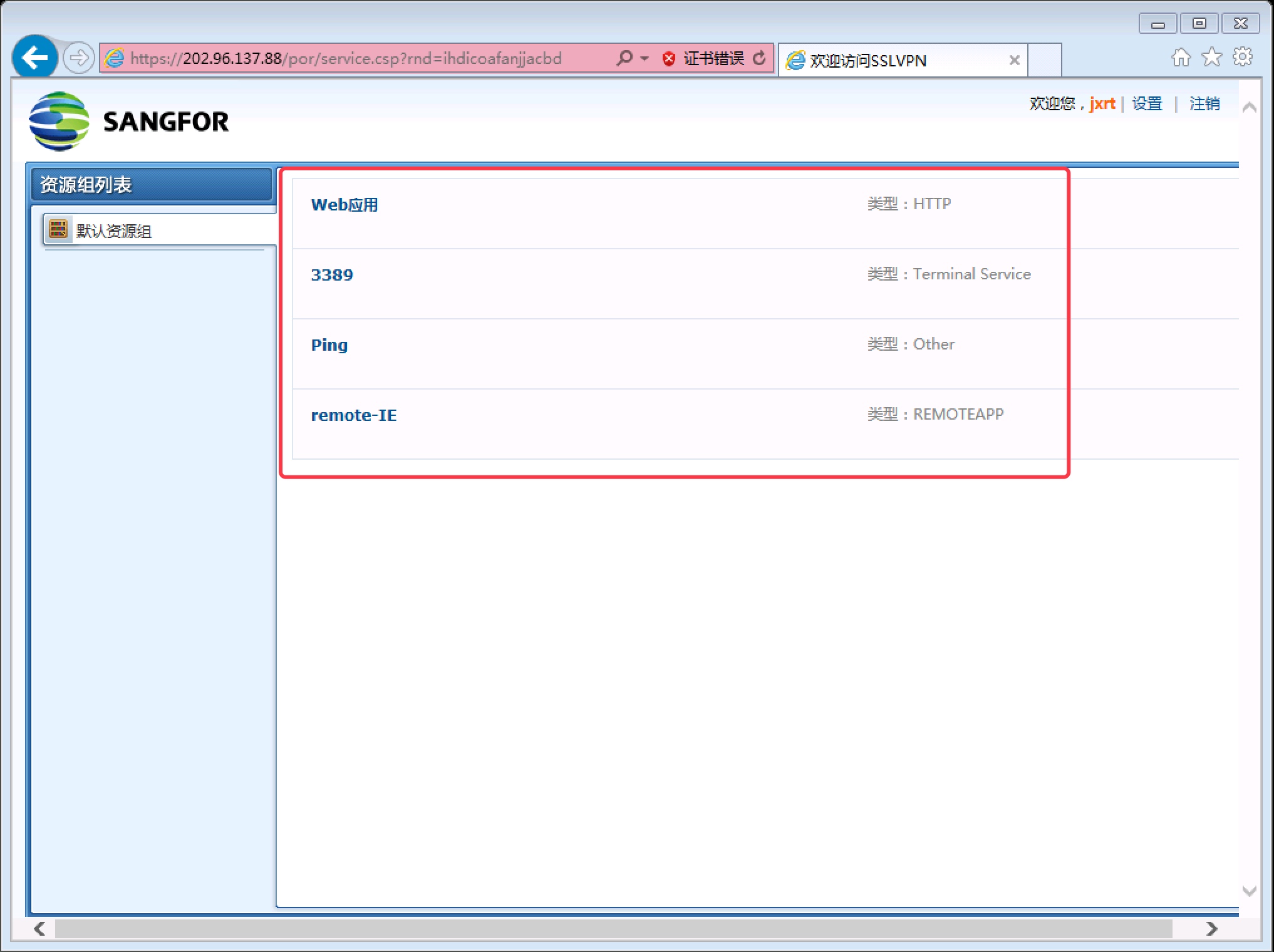
图 1-12 步骤 2:点击
Web 应用资源,可以以无插件的形式打开 Web 页面,从 URL 地址格式课见,如图 1-13 所示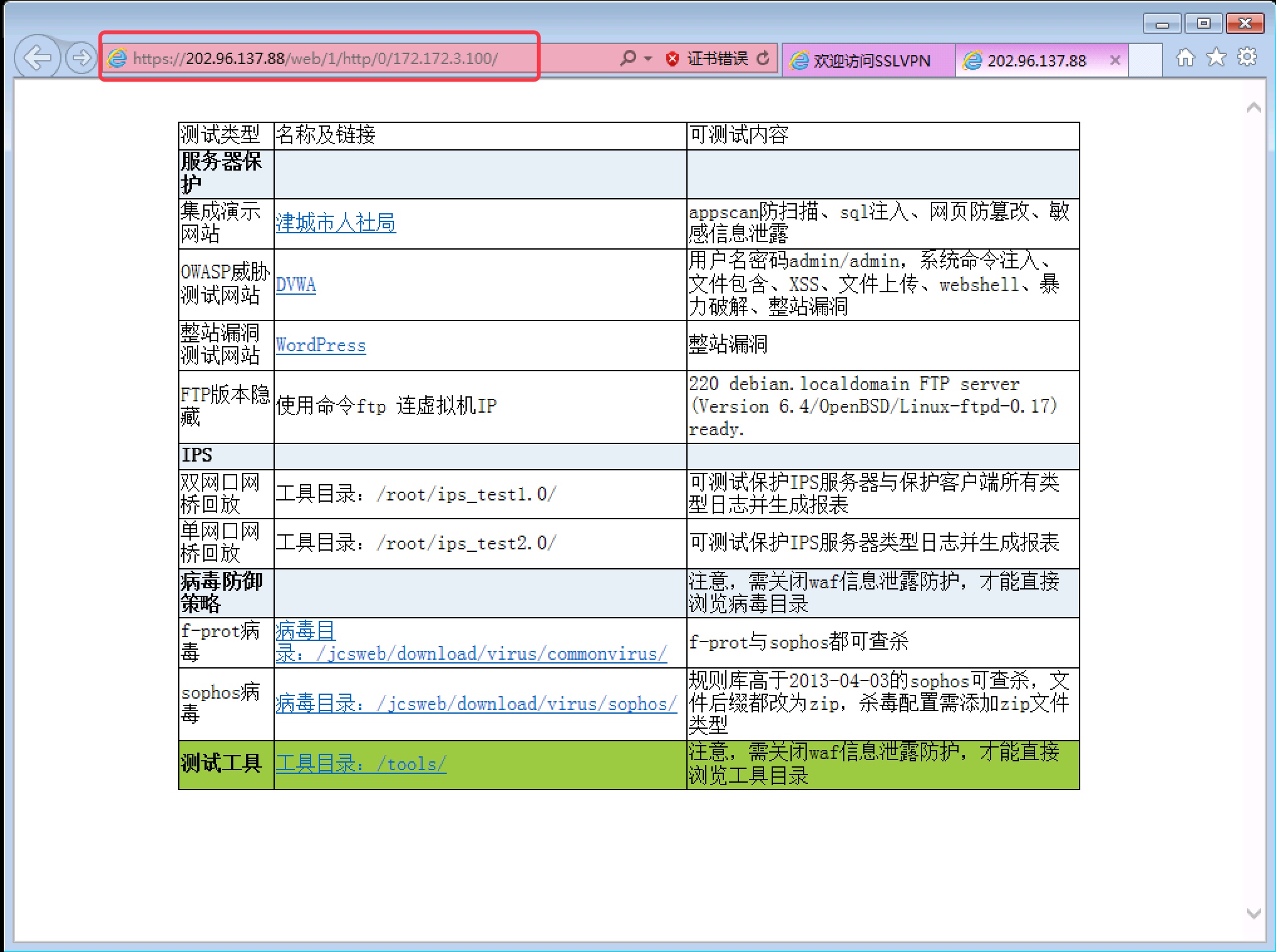
图 1-13 步骤 3:使用远程桌面连接
172.172.3.200,可以连接,如图 1-14 所示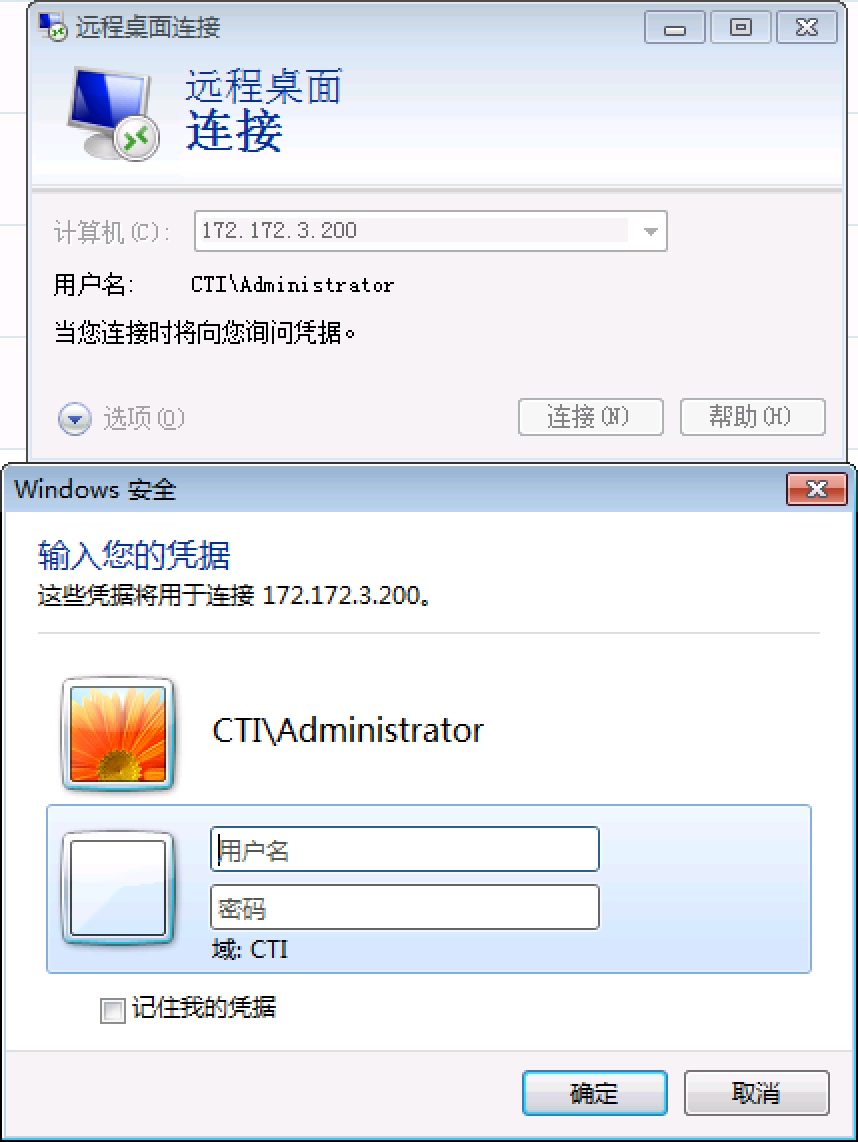
图 1-14 步骤 4:使用 EasyConnect 接入 SSL VPN,Ping 172.172.3.200,可以 Ping 通,如图 1-15,1-16 所示
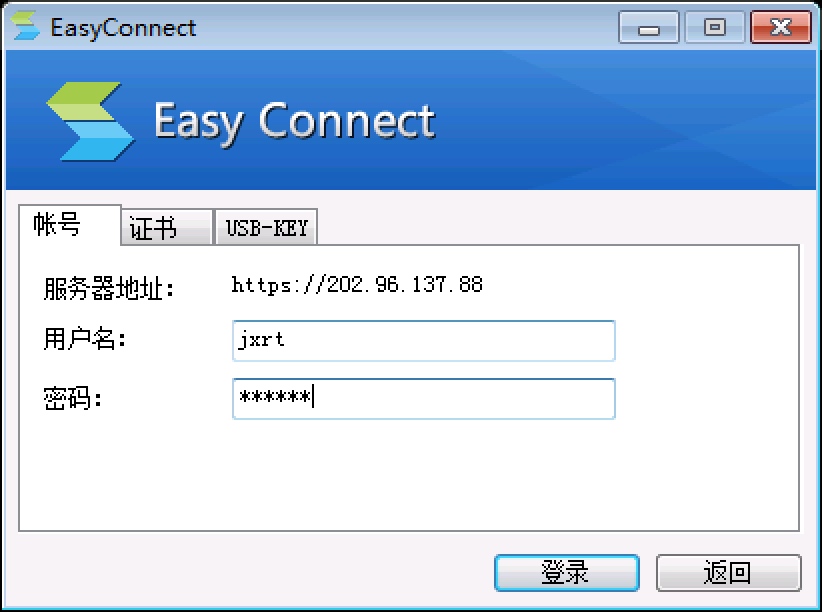
图 1-15 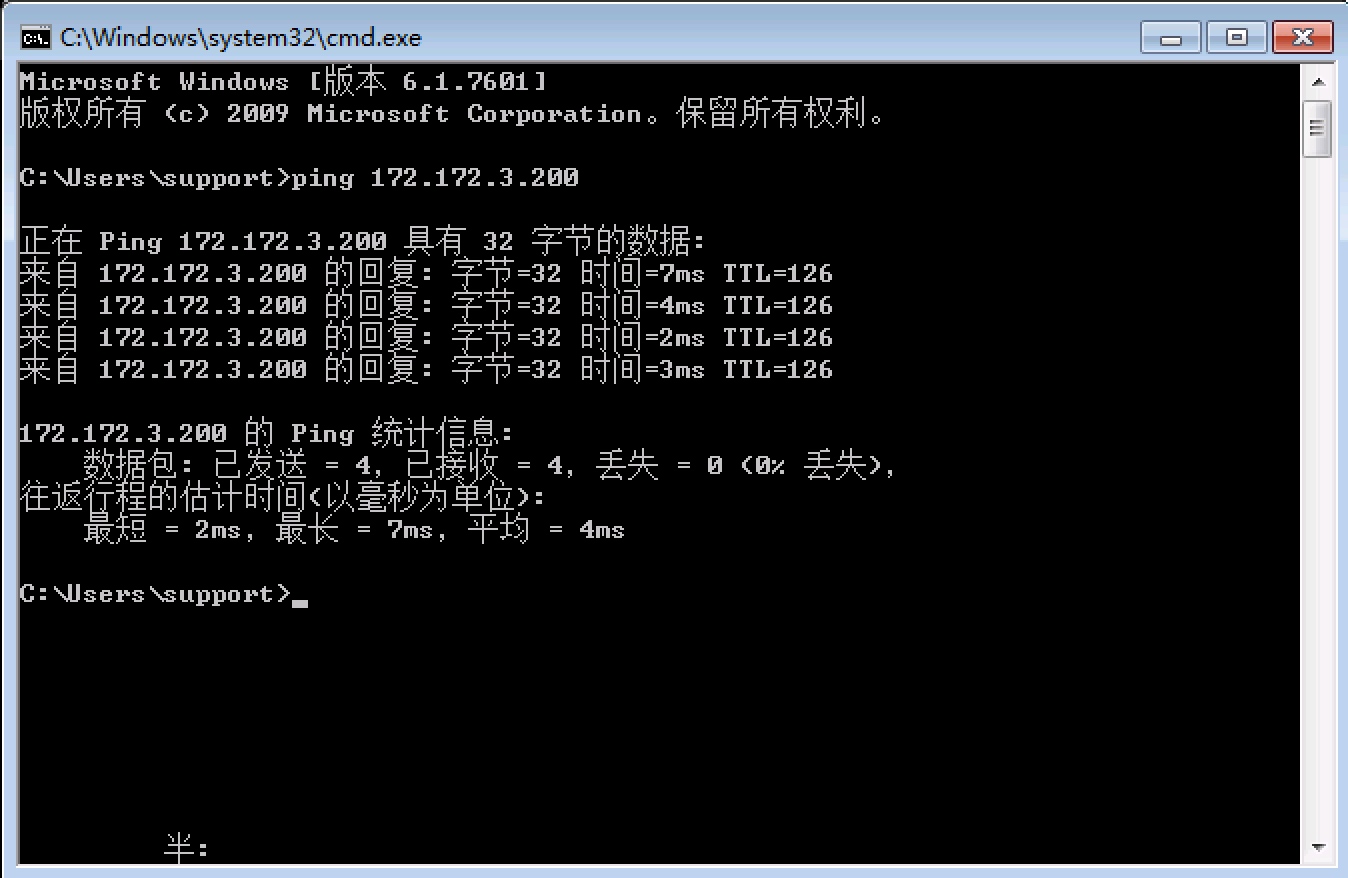
图 1-16 步骤 5:点击
Remote-IE资源,可以远程运行 IE,并自动打开公司首页,如图 1-17 所示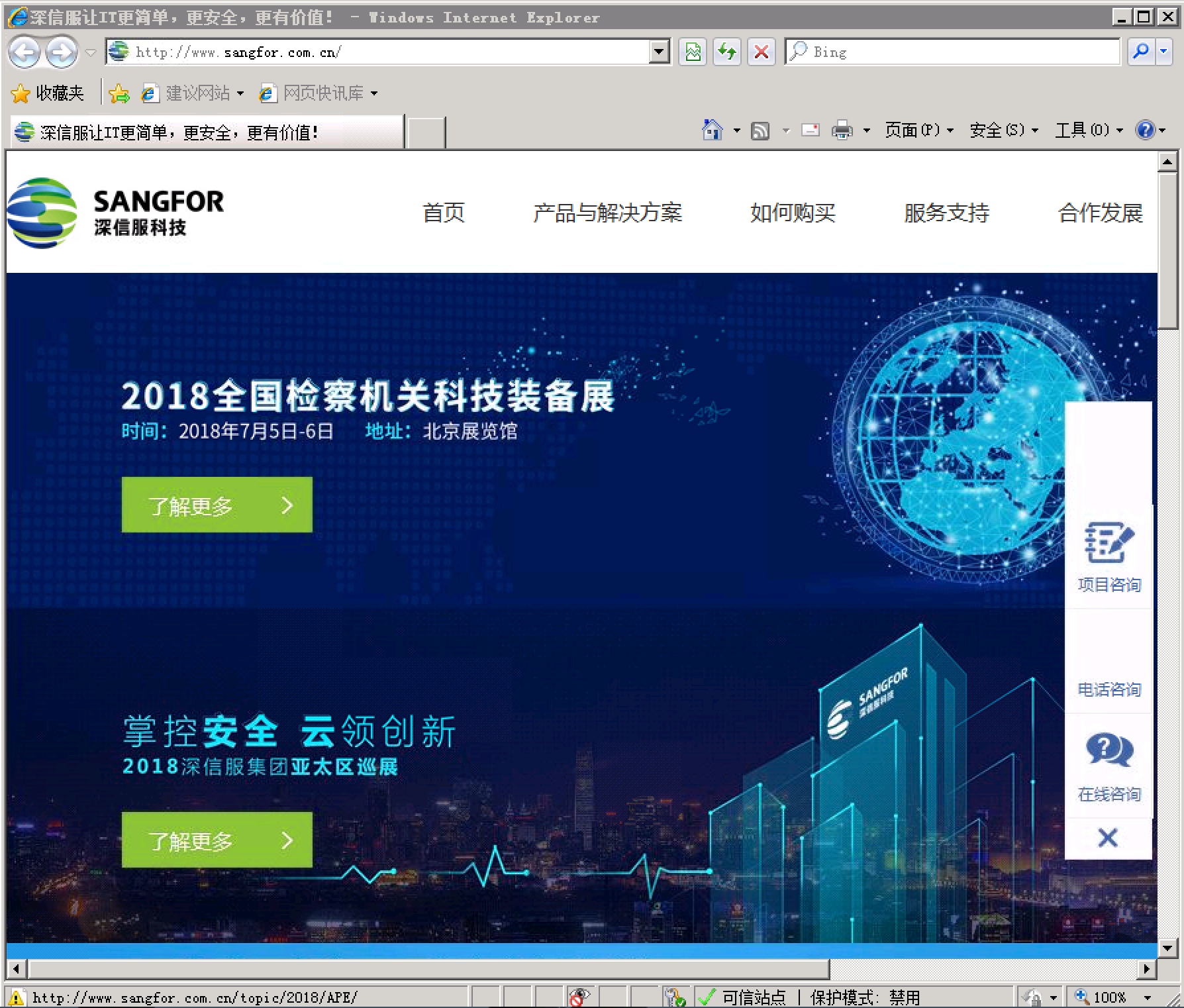
图 1-17